
Есть много хитростей, которые вы можете использовать для повышения производительности на вашем iPhone и iPad. Инструменты для многозадачности в iOS не ограничиваются перетаскиванием или параллельными приложениями. Иногда, чем меньше фанфар у какой-либо функции, тем приятнее ее открывать.
Взять, к примеру, Safari. Начиная с iOS 9, пользователи могли легко копировать и вставлять элементы из панели поиска Safari. Лучшая часть? Эти возможности доступны на iPhone и iPad, как в Safari, так и в Safari View Controller в сторонних приложениях.
Вот как можно использовать возможности быстрого копирования и вставки Safari на вашем iPhone или iPad.
Как быстро скопировать URL Safari
Вместо использования общего листа iOS или выделения URL-адреса вы можете использовать всплывающее меню Safari, чтобы скопировать URL-адрес прямо с панели навигации.
- Нажмите и удерживайте на панели навигации Safari.
Нажмите копия из всплывающего меню. Safari скопирует URL-адрес в ваш буфер обмена.
![Нажмите и удерживайте на панели навигации, нажмите «Копировать»]()
Как быстро искать в Safari на вашем iPhone или iPad
Если вы найдете интересный или незнакомый термин в тексте, который вы читаете, просто скопируйте этот текст и воспользуйтесь навигационной панелью Safari, чтобы быстро найти его.
- копия слова, которые вы хотите найти.
- Нажмите и удерживайте на панели навигации Safari.
Нажмите Вставить и найти из всплывающего меню. Safari будет автоматически искать условия.
![Нажмите «Копировать», нажмите и удерживайте строку, нажмите «Вставить и найти».]()
Как быстро запустить URL в Safari на iPhone и iPad
Вы можете сделать что-то похожее с URL-адресами, которые вы скопировали.
- Скопируйте URL Вы хотите пойти в.
- Нажмите и удерживайте на панели навигации Safari.
Нажмите Вставь и иди из всплывающего меню. Safari автоматически запустит веб-страницу.
![Скопируйте URL, нажмите и удерживайте строку, нажмите «Вставить и перейти»]()
Другие отличные советы по Safari?
Какие полезные советы у вас есть для работы с Safari на вашем iPhone или iPad? Дайте нам знать об этом в комментариях.
IOS
Оцените статью!

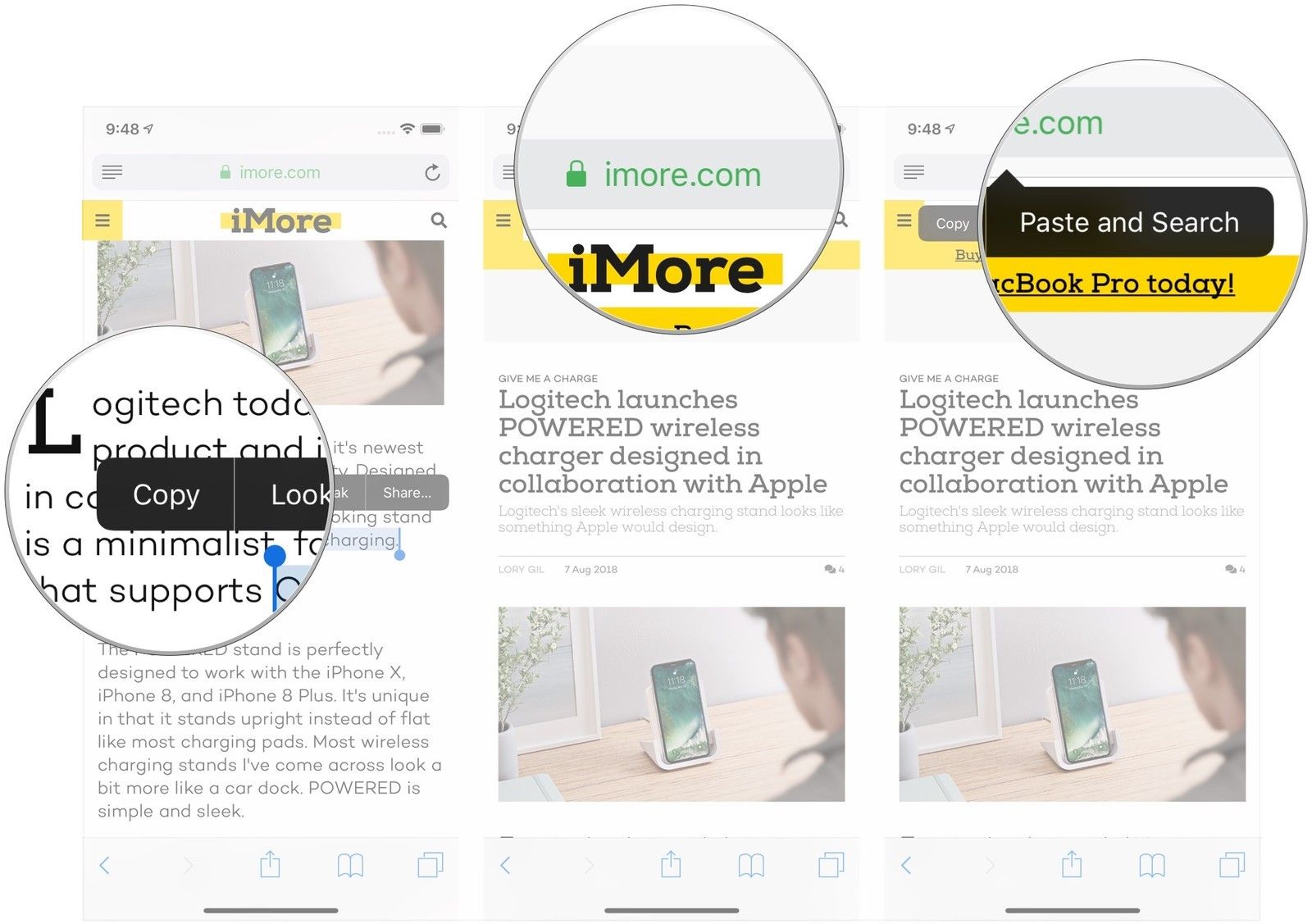
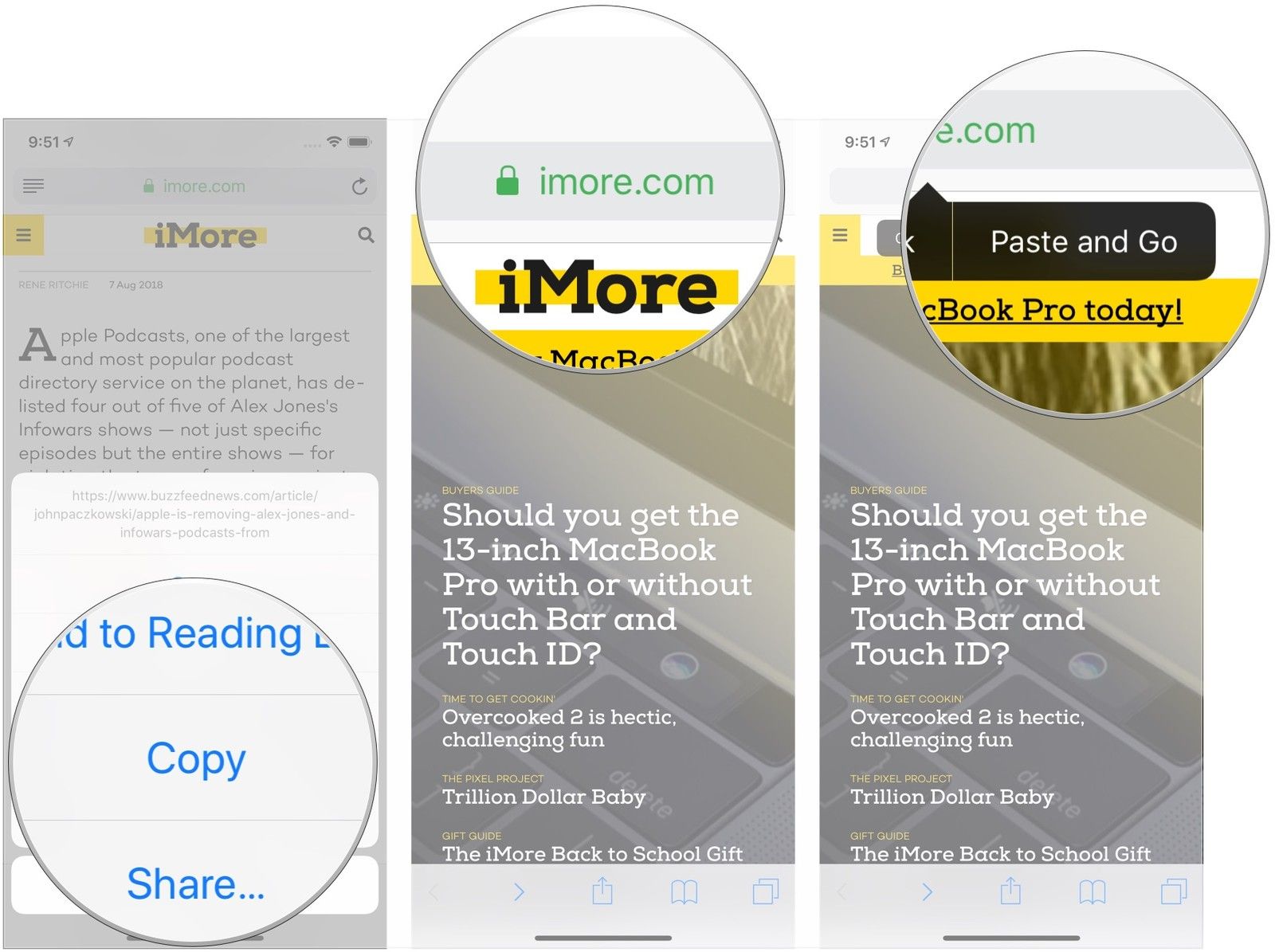
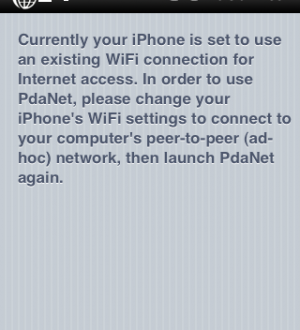
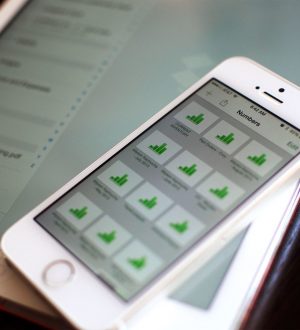

Отправляя сообщение, Вы разрешаете сбор и обработку персональных данных. Политика конфиденциальности.